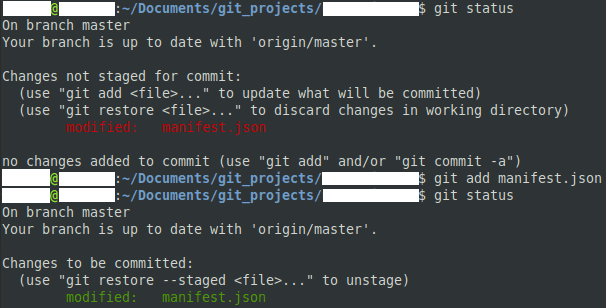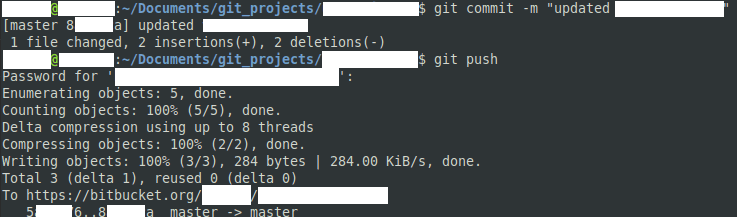Git to system do rozproszonej kontroli wersji, zaprojektowany w celu umożliwienia publicznego lub prywatnego tworzenia oprogramowania. Kod w usłudze Git jest głównie hostowany w centralnym repozytorium, takim jak GitHub, Bitbucket, lub w opcji samoobsługowej, takiej jak GitLab. Kopie lokalne można sklonować z głównych repozytoriów internetowych.
Jako programista możesz dowolnie edytować własną kopię lokalną. Kiedy jednak będziesz zadowolony ze swoich zmian, możesz przesłać swoje zmiany do repozytorium online. Przekazywanie swoich dostosowań pozwala wszystkim czerpać korzyści z twojego wkładu, a społeczność może kontynuować ich iterację.
Jak przesyłać aktualizacje
Polecenie wypychania aktualizacji to po prostu „git push”, jednak zanim uruchomisz to polecenie, musisz najpierw zrobić kilka innych rzeczy. Zanim będzie można przesłać zmiany, musisz najpierw skonfigurować, który zmieniony plik lub pliki chcesz przesłać, dodając je do obszaru przemieszczania. Możesz dodać pliki do obszaru pomostowego za pomocą polecenia „git add”.
Wskazówka: wszystkie polecenia wypychania aktualizacji muszą być uruchamiane za pośrednictwem terminala z katalogu projektu git.
Podczas dodawania plików możesz określić je pojedynczo, na przykład „git add [nazwa pliku]” lub użyć symboli wieloznacznych, takich jak „git add *.txt”, aby dodać wszystkie pliki txt.
Przed lub po dodaniu plików dobrą praktyką jest sprawdzenie, czy nie pominięto żadnych edytowanych plików. Możesz to zrobić za pomocą polecenia „git status”. Polecenie „git status” pokaże, które pliki mają zmiany przygotowane do zatwierdzenia, a które nie.
Wskazówka: Po dodaniu pliku nie dodaje się całego pliku, a jedynie zmiany wprowadzone w tym pliku. Oznacza to, że jeśli dokonasz zmian w pliku po jego dodaniu, będziesz musiał dodać go ponownie. Oznacza to, że plik może pojawić się zarówno na liście zmian poczekalni, jak i zmian poczekalni.